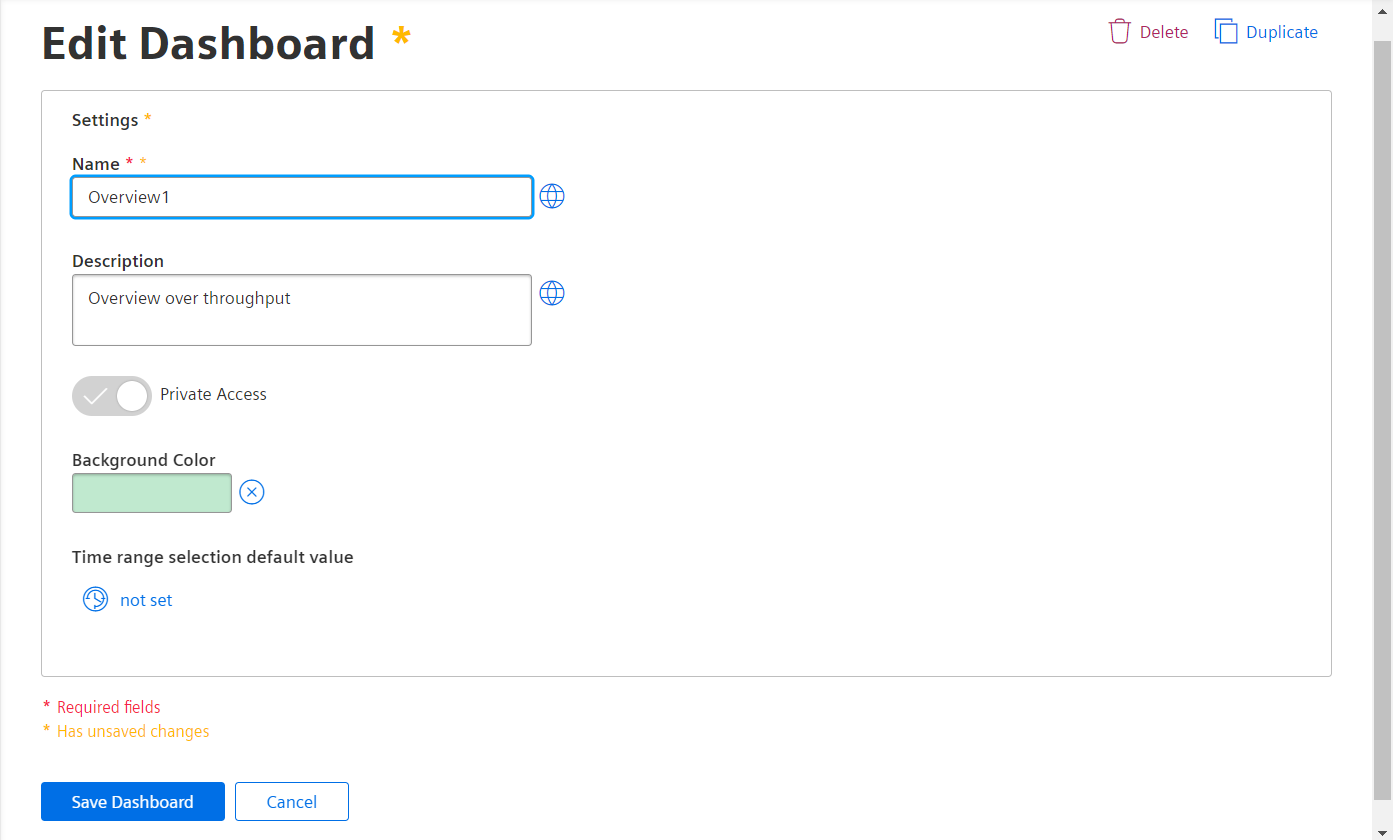Dashboard-Übersicht
Die Dashboard-Übersicht ist die zentrale Navigationsansicht. Sie wird direkt nach dem Login geöffnet und zeigt alle verfügbaren Dashboards des Projektes, die für den derzeitigen User freigegeben sind.
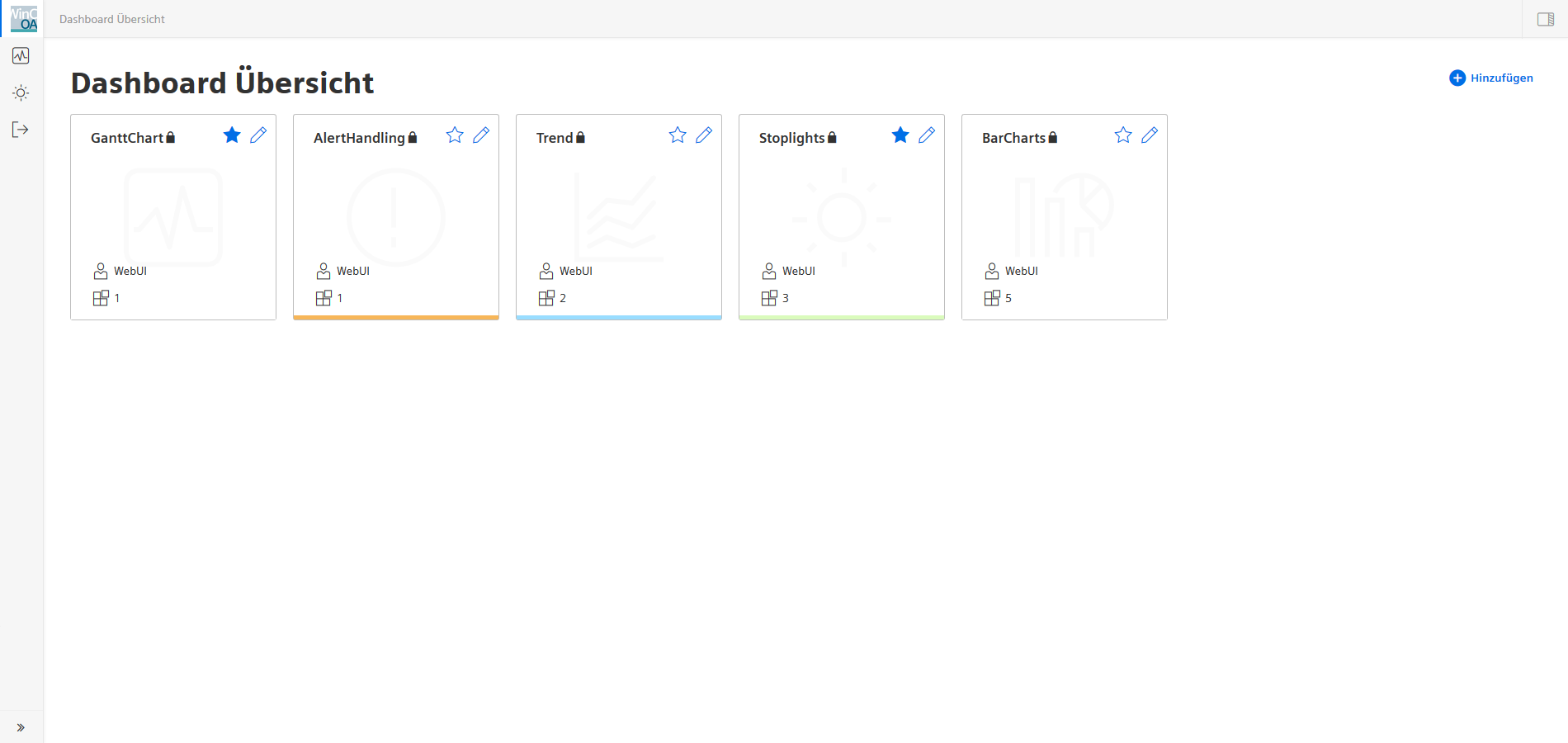
Navigation
Die Navigations-Sidebar ist immer an der Linken Seite des Browsers zu sehen. Die Dashboard-Übersicht kann immer über das WinCC OA-Icon ganz oben erreicht werden. Darunter können bis zu vier Dashboards als Favoriten gesetzt werden, die über ihre Icons erreichbar sind. Die Pfeil-Schaltfläche darunter loggt den derzeitigen Benutzer aus und lädt danach wieder die Login-Ansicht. Die Navigations-Sidebar kann mit der Ausklappen-Schaltfläche ganz unten erweitert werden, wobei die Titel der Icons angezeigt werden.
Dashboard hinzufügen
Neue Dashboards werden mit der "Hinzufügen"-Schaltfläche rechts hinzugefügt. Klicken dieser Schaltfläche öffnet automatisch die Dashboard Settings-Ansicht.
Dashboard Icons
Jedes Icon repräsentiert ein Dashboard und zeigt dessen Namen und Beschreibung. Anklicken des Namens öffnet das Dashboard im initialen Ansichtsmodus. Die "Favorit"-Schaltfläche platziert das Symbol des Dashboards zum schnellen Öffnen des Dashboards in der Navigations-Sidebar. Die "Editieren"-Schaltfläche rechts öffnet das Menü zum Editieren der Dashboard-Einstellungen. Der Informationsblock unterhalb bezeichnet den Ersteller des Dashboards und die darin enthaltenen Widgets. Der farbige Streifen am unteren Ende zeigt die gesetzte Hintergrundfarbe für das Dashboard. Im Hintergrund wird das zugeordnete Symbol angezeigt.
Dashboard-Einstellungen
Die Dashboard Einstellungen werden automatisch beim Erstellen eines neuen Dashboards geöffnet. Hier werden der Titel und die Beschreibung in den verfügbaren Projektsprachen vergeben. Über die Schaltflächen rechts wird das Dashboard gelöscht oder dupliziert. Mit der Slider-Schaltfläche wird der private Zugriff aktiviert, und das Dashboard nur für den Ersteller sichtbar gemacht. Die Hintergrundfarbe des Dashboards wird über einen Farbselektor gesetzt. Über den "Zeitbereichsauswahl Standardwert" wird ein Standardwert für alle Zeitbereiche des Dashboards eingestellt.